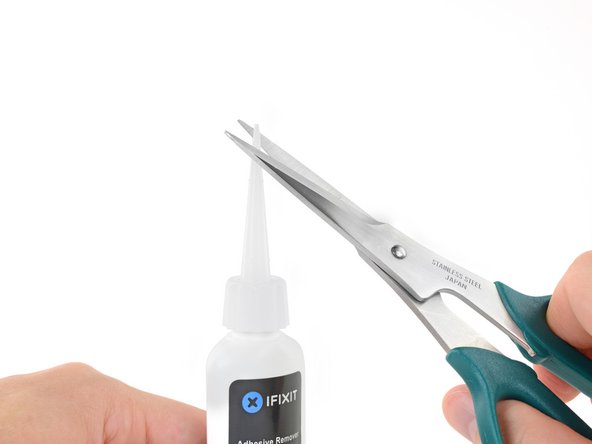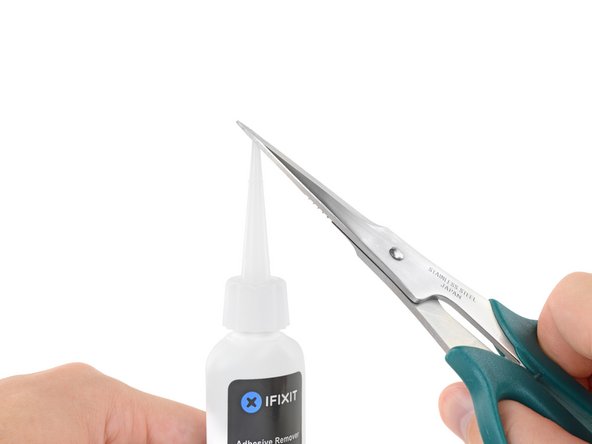Einleitung
Benutze diese Anleitung, um den eingeklebten Akku deines 12" MacBook mit Retina Display zu entfernen und auszutauschen. Am besten machst du dies mit Hilfe eines iFixit Akku Austausch Kits. Der flüssige Klebstoffentferner aus dem Kit löst den Kleber, mit dem der Akku befestigt ist, und ermöglicht so einen leichten Ausbau des Akkus.
iFixit Klebstoffentferner ist entzündlich. Benutze ihn nur in einem gut belüfteten Bereich. Rauche nicht und halte dich nicht in der Nähe von offenen Flammen auf.
Entlade zu Sicherheit den Akku deines MacBook Pro bevor du mit der Arbeit beginnst. Ein geladener Lithium Ionen Akku kann ein gefährliches und unkontrollierbares Feuer auslösen, falls er versehentlich beschädigt wird.
Die Kontakte des MacBook Akkus befinden sich unter der Hauptplatine, daher wird in dieser Anleitung der komplette Ausbau der Hauptplatine empfohlen, um den Akku auszutauschen. Es wäre auch möglich, nur die Schrauben an der Hauptplatine zu lösen und die Platine leicht anzuheben, um den Akku zu entfernen, aber der Einbau eines neuen Akkus ist sehr schwierig, wenn die Hauptplatine nicht entfernt wird.
Achtung: Das Lösungsmittel zum Lösen des Akkuklebers kann Beschädigungen und/oder Verfärbungen an bestimmten Plastikteilen hervorrufen. Achte genau darauf, wo du das Lösungsmittel aufträgst.
Was du brauchst
-
-
Schalte deinen Mac ein und starte Terminal.
-
Kopiere den folgenden Befehl und füge ihn im Terminal ein (oder tippe ihn exakt so ein):
-
sudo nvram AutoBoot=%00
-
Drücke die Eingabetaste [return]. Wenn du dazu aufgefordert wirst, gib dein Administratorpasswort ein und drücke erneut [return]. Hinweis: die Return-Taste kann auch mit ⏎ oder "enter" gekennzeichnet sein.
-
sudo nvram AutoBoot=%03
-
-
In diesem Schritt verwendetes Werkzeug:Magnetic Project Mat$19.95
-
Entferne folgende acht Schrauben, mit denen das untere Gehäuse befestigt ist:
-
Zwei 1,8 mm Pentalobe P5 Schrauben
-
Vier 2,9 mm Pentalobe P5 Schrauben
-
Zwei 6,1 mm Pentalobe P5 Schrauben
-
-
-
Zwänge deine Finger in den Spalt zwischen dem oberen und dem unteren Gehäuse. Beginne an der Rückseite des MacBooks zwischen den Scharnieren.
-
Fasse das untere Gehäuse fest an und hebe es gleichmäßig hoch, bis es sich vom oberen Gehäuse löst.
-
-
-
Halte das untere Gehäuse gut fest und drehe das MacBook vorsichtig um, sodass das Apple Logo nach oben zeigt.
-
-
-
Hebe das obere Gehäuse und das Display zusammen von der Vorderkante her nach oben an, bis es mit einem Winkel von etwa 45° steht.
-
-
-
Drücke mit dem flachen Ende des Spudgers die goldfarbene "battery disconnect" Taste und halte sie fest.
-
Wenn die Einschalt-LED aufleuchtet, dann halte die Taste weiterhin gedrückt, bis die LED erlöscht. Das kann bis zu 10 Sekunden lang dauern.
-
Wenn die LED nicht aufleuchtet, dann lasse die Taste nach 5-10 Sekunden los. Drücke und halte sie für weitere 5-10 Sekunden und lasse los. Drücke und halte sie zum Abschluss erneut für 5-10 Sekunden und lasse los.
-
-
-
Hebe die Vorderkante hoch, bis das untere Gehäuse mit einem Winkel von etwa 45° geöffnet ist.
-
-
In diesem Schritt verwendetes Werkzeug:Tweezers$4.99
-
Löse mit einer Pinzette das Klebeband ab, mit dem der ZIF Verbinder des Trackpadkabels bedeckt ist.
-
-
-
Klappe vorsichtig den Sicherungsbügel am ZIF Verbinder des Trackpadkabels mit einem Spudger hoch.
-
-
-
Ziehe das Flachbandkabel des Trackpads vorsichtig durch den Schlitz im Rahmen vom Trackpad ab.
-
-
-
Schließe das MacBook sorgfältig und drehe es wieder um, so dass das Apple Logo nach oben zeigt.
-
Klappe das obere Gehäuse/Display Einheit etwa rechtwinklig auf und stütze es an einem stabilen Gegenstand, so dass du es nicht festhalten brauchst.
-
Klebe das obere Gehäuse mit einem Klebeband in der Nähe des Trackpads fest, so dass es sich nicht versehentlich bewegen kann.
-
-
-
Entferne die einzelne 2,9 mm Torx T5 Schraube, mit der der Akkuanschluss am Logic Board befestigt ist.
-
-
In diesem Schritt verwendetes Werkzeug:Battery Blocker$3.99
-
Als zusätzliche Sicherheitsmaßnahme kannst du den Akku physisch trennen, indem du ein Akkuisolierstück zwischen Logic Board und Akkuanschluss einsetzt.
-
-
-
Entferne die beiden Schrauben, mit denen die Halterung des USB-C Anschlusses befestigt ist:
-
Eine 1,1 mm Kreuzschlitzschraube #00
-
Eine 3,5 mm Torx T5 Schraube
-
-
-
Heble die Halterung des USB-C Anschlusses mit dem flachen Ende des Spudgers gerade hoch und löse sie vom Logic Board ab.
-
-
-
Klappe den Sicherungsbügel am ZIF Verbinder des Kabels zur Audioplatine mit dem Spudger hoch.
-
-
-
Ziehe das Flachbandkabel zur Audioplatine gerade aus seinem ZIF Anschluss heraus und löse es ab.
-
-
-
In diesem Schritt verwendetes Werkzeug:Tweezers$4.99
-
Ziehe das Klebeband vom Displaykabelstecker mit einer Pinzette zurück.
-
-
-
Wenn das so ist, dann musst du den Sicherungsbügel mit dem flachen Ende des Spudgers nach unten halten, während du mit der Pinzette das Klebeband ablöst.
-
-
-
Klappe den Sicherungsbügel auf dem Displaykabelstecker mit dem flachen Ende des Spudgers hoch.
-
Versuche ihn vom Klebeband fern zu halten, sonst kann er daran festkleben. Dann wird das Ablösen des Kabels schwieriger.
-
-
In diesem Schritt verwendetes Werkzeug:iOpener$12.99
-
Schiebe vorsichtig das flache Ende des Spudgers unter das Displaykabel, um es von der Klebeverbindung zum unteren Gehäuse zu trennen.
-
-
-
Lasse den Sicherungsbügel geöffnet.
-
Ziehe das Displaykabel vorsichtig gerade aus seinem Anschluss heraus und löse es ab.
-
-
In diesem Schritt verwendetes Werkzeug:Tweezers$4.99
-
Die ZIF Verbinder des rechten Lautsprecherkabels und des Kabels zur Platine der Kopfhörerbuchse sind mit Klebeband bedeckt. Ziehe es mit einer Pinzette ab.
-
-
-
Klappe mit der Spudgerspitze die beiden Sicherungsbügel an den ZIF Verbindern hoch.
-
-
-
Ziehe vorsichtig die beiden Stückchen Klebeband zurück, die du eben grade gelöst hast. Dadurch lösen sich die beiden Flachbandkabel.
-
-
-
Löse das Stück Schaumstoff auf den beiden Antennensteckern mit der Spudgerspitze ab.
-
-
-
Setze eine Spitze einer abgewinkelten Pinzette unter den Metallrand des ersten Antennensteckers, heble ihn gerade nach oben und trenne ihn ab.
-
-
-
Hebe den Stecker am linken Lautsprecherkabel gerade nach oben und löse ihn vom Logic Board ab.
-
-
-
Klappe den Sicherungsbügel am ZIF Verbinder des Trackpadkabels mit einem Spudger hoch.
-
-
-
Ziehe das Trackpadkabel vorsichtig aus seinem Anschluss heraus und löse es vom Logic Board ab.
-
-
-
Entferne die einzelne 3,5 mm Torx T5 Schraube, mit der das Logic Board am unteren Gehäuse befestigt ist.
-
-
-
Klappe die Vorderkante des Logic Boards hoch.
-
Hebe das EMI Band hoch, mit dem das Logic Board am unteren Gehäuse befestigt ist, und löse es ab.
-
-
-
Hebe die hintere Kante der unteren Gehäuseeinheit hoch und stelle sie schräg gegen ein Buch oder einen Schaumstoffblock.
-
-
-
Trage bei der Arbeit mit dem Klebstoffentferner eine Schutzbrille. (Sie ist im Kit enthalten)
-
Trage Kontaktlinsen keinesfalls ohne Schutzbrille.
-
Dem Kit liegen auch Schutzhandschuhe bei. Trage sie, wenn du empfindliche Haut hast.
-
-
-
Ziehe den schwarzen Gummistopfen von dem Fläschchen mit Klebstoffentferner ab.
-
Schneide die verschlossene Applikatorspitze mit einer Schere ab.
-
-
-
Der Klebstoff, mit dem die Akkuzellen am unteren Gehäuse befestigt sind, befindet sich an den rot markierten Stellen.
-
-
-
Gib einige Tropfen Klebstoffentferner gleichmäßig unter die Oberkante der vorderen rechten Akkuzelle.
-
Warte 2-3 Minuten, bis der flüssige Klebstoffentferner unter die Akkuzelle eingedrungen ist, bevor du mit dem nächsten Schritt fortfährst.
-
-
In diesem Schritt verwendetes Werkzeug:Plastic Cards$2.99
-
Schiebe nach 2- 3 Minuten die Ecke einer Kunststoffkarte unter die Akkuzelle.
-
Schiebe die Karte weiter unter der Akkuzelle, um sie von der Klebeverbindung zum Gehäuse abzulösen.
-
-
-
Hebe die Akkuzelle am rechten Rand hoch, um sie komplett vom Kleber abzulösen, versuche aber noch nicht, sie ganz zu entfernen.
-
Lasse die Plastikkarte unter der Akkuzelle stecken, damit sie nicht wieder festkleben kann, wenn du zum nächsten Schritt übergehst.
-
-
-
Wiederhole die vorherigen drei Schritte, um die vordere linke Akkuzelle abzulösen.
-
Belasse vor dem nächsten Schritt die Plastikkarte unter der Akkuzelle, damit sie nicht wieder festkleben kann.
-
-
-
Wiederhole die vorherigen Schritte, um die große Akkuzelle an der linken Seite des MacBooks abzulösen.
-
-
-
Wiederhole die vorherigen Schritte, um die große Akkuzelle an der rechten Seite des MacBooks abzulösen.
-
-
-
Lege die untere Gehäuseeinheit flach vor dich hin und wende den Klebstoffentferner an den mittleren beiden Zellen an, an jeder Seite und an der Vorderkante. (gegenüber der Stelle, wo das Logic Board ist)
-
-
-
Gib ein wenig zusätzlichen Klebstoffentferner in die Mitte zwischen die beiden Akkuzellen.
-
Lasse den Klebstoffentferner 2 -3 Minuten einwirken, bevor du weitermachst.
-
-
-
Setze die Plastikkarte unter die Vorderkante einer der Akkuzellen ein und löse sie vorsichtig ab.
-
-
In diesem Schritt verwendetes Werkzeug:Tweezers$4.99
-
Entferne den Akku, indem du ihn von dem Bereich der Lautsprecher und des Logig Boards weghebst.
-
Ziehe größere Stücke des Klebers mit einer Pinzette oder der behandschuhten Hand ab.
-
Schabe alle Klebstoffreste mit einem Plastiköffnungswerkzeug ab und reinige tieferliegende Bereiche mit Klebstoffentferner oder Isopropylalkohol. Wische nur in eine Richtung, nicht vor und zurück, bis alle Klebstoffreste verschwunden sind.
-
-
In diesem Schritt verwendetes Werkzeug:Tesa 61395 Tape$12.99
-
Prüfe sorgfältig, ob dein neuer Akku gut passt und richtig ausgerichtet ist, bevor du ihn einbaust.
-
Es kann sein, dass die einzelnen Zellen deines Ersatzakkus mit einer dicken Plastikfolie zusammengehalten werden, damit sie bei der Montage in der richtigen Position bleiben. Entferne diese Schutzfolie erst, wenn der Akku komplett eingebaut ist.
-
Wenn dein Akku auf der Bodenseite schon mit Klebestreifen versehen ist, dann kannst du jetzt die Schutzfolien abziehen, um die Klebeflächen freizulegen. Wenn keine Klebestreifen angebracht sind, dann befestige dünnes doppelseitiges Klebeband z.B. Tesa 61395 auf dem unteren Gehäuse in den rot markierten Bereichen.
-
Setze den Akku vorsichtig an den richtigen Stellen ein. Drücke jede einzelne Zelle gegen das untere Gehäuse und halte sie 5-10 Sekunden lang fest. Danach kannst du die obere Schutzfolie und etwas Schaumstoff ablösen.
-
Nach Abschluss dieser Anleitung solltest du deinen neu eingebauten Akku kalibrieren.
Um dein Gerät wieder zusammenzubauen, folge den Schritten in umgekehrter Reihenfolge.
Wenn sich dein MacBook nach dem Auswechseln des Akkus ungewöhnlich verhält oder Probleme auftreten, musst du eventuell den SMC zurücksetzen.
Vergleiche das Ersatzteil mit dem Originalteil. Möglicherweise musst du fehlende Bauteile übertragen oder Schutzfolien vom Neuteil abziehen, bevor du es einbauen kannst.
Bitte entsorge deinen Elektroschrott fachgerecht.
Hat die Reparatur nicht den gewünschten Erfolg gebracht? Versuche einige grundsätzliche Lösungen oder frage in unserem Forum nach Hilfe.
Nach Abschluss dieser Anleitung solltest du deinen neu eingebauten Akku kalibrieren.
Um dein Gerät wieder zusammenzubauen, folge den Schritten in umgekehrter Reihenfolge.
Wenn sich dein MacBook nach dem Auswechseln des Akkus ungewöhnlich verhält oder Probleme auftreten, musst du eventuell den SMC zurücksetzen.
Vergleiche das Ersatzteil mit dem Originalteil. Möglicherweise musst du fehlende Bauteile übertragen oder Schutzfolien vom Neuteil abziehen, bevor du es einbauen kannst.
Bitte entsorge deinen Elektroschrott fachgerecht.
Hat die Reparatur nicht den gewünschten Erfolg gebracht? Versuche einige grundsätzliche Lösungen oder frage in unserem Forum nach Hilfe.
Rückgängig: Ich habe diese Anleitung nicht absolviert.
32 weitere Personen haben diese Anleitung absolviert.
Besonderer Dank geht an diese Übersetzer:innen:
100%
Diese Übersetzer:innen helfen uns, die Welt zu reparieren! Wie kann ich mithelfen?
Hier starten ›
22 Kommentare
Un coñazo vamos :D
When will the battery Start to swell?
Any warning sign for emergency replacement?
Is this Battery compatible with my Macbook 12-inch 2015 Retina?
Absolutely fantastic instructions. Just follow step by step. There will be no surprises. Took about 2-2,5 hours.
Guys! I did it! took me 2.5 hrs. really appreciate the thorough instructions!